HP DL380 RAID5 配置方法
HP服务器进行RAID设置具体方法详解
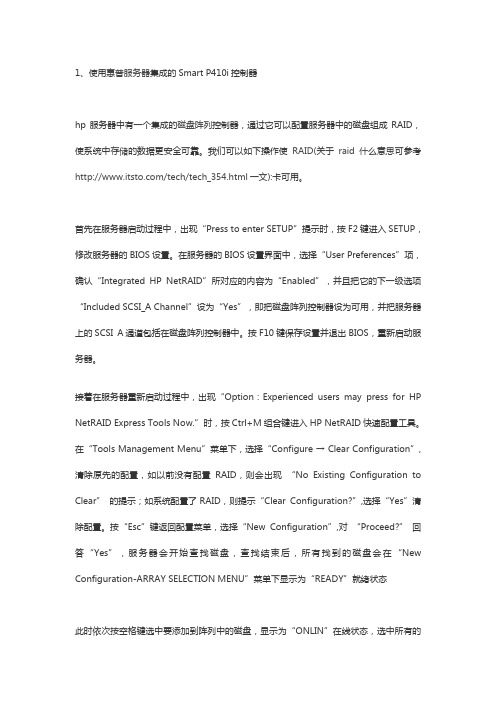
1、使用惠普服务器集成的Smart P410i控制器hp服务器中有一个集成的磁盘阵列控制器,通过它可以配置服务器中的磁盘组成RAID,使系统中存储的数据更安全可靠。
我们可以如下操作使RAID(关于raid什么意思可参考/tech/tech_354.html一文):卡可用。
首先在服务器启动过程中,出现“Press to enter SETUP”提示时,按F2键进入SETUP,修改服务器的BIOS设置。
在服务器的BIOS设置界面中,选择“User Preferences”项,确认“Integrated HP NetRAID”所对应的内容为“Enabled”,并且把它的下一级选项“Included SCSI_A Channel”设为“Yes”,即把磁盘阵列控制器设为可用,并把服务器上的SCSI A通道包括在磁盘阵列控制器中。
按F10键保存设置并退出BIOS,重新启动服务器。
接着在服务器重新启动过程中,出现“Option:Experienced users may press for HP NetRAID Express Tools Now.”时,按Ctrl+M组合键进入HP NetRAID快速配置工具。
在“Tools Management Menu”菜单下,选择“Configure → Clear Configuration”,清除原先的配置,如以前没有配置RAID,则会出现“No Existing Configuration to Clea r” 的提示;如系统配置了RAID,则提示“Clear Configuration?”,选择“Yes”清除配置。
按“Esc”键返回配置菜单,选择“New Configuration”,对“Proceed?” 回答“Yes”,服务器会开始查找磁盘,查找结束后,所有找到的磁盘会在“New Configuration-ARRAY SELECTION MENU”菜单下显示为“READY”就绪状态此时依次按空格键选中要添加到阵列中的磁盘,显示为“ONLIN”在线状态,选中所有的磁盘后,按回车键结束阵列的选择;再按回车键进入“Logical Drives Configured”菜单,选择RAID的级别,阵列容量的大小,以及修改“Advanced Menu”高级菜单中的条带容量(Stripe Size),写入策略(Write Policy),读取策略(Read Policy)和高速缓存策略(Cache Policy)选项,它们的默认值为“Stripe Size=64KB”,“Write Policy=WRTHRU”,“Read Policy=ADAPTIVE”和“Cache Policy=CachedIO”,用户可以根据所使用服务器的具体情况进行设置。
HP ProLiant DL380 G5服务器配置手册
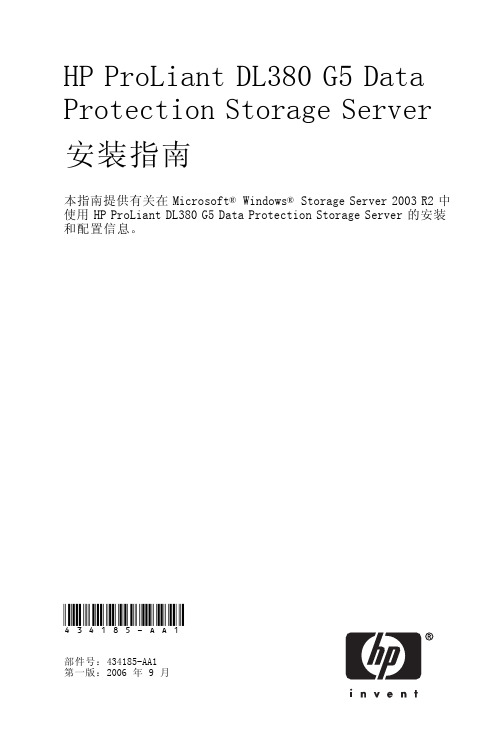
HP ProLiant DL380G5Data Protection Storage Server 安装指南本指南提供有关在Microsoft®Windows®Storage Server2003R2中使用HP ProLiant DL380G5Data Protection Storage Server的安装和配置信息。
434185-AA1部件号:434185-AA1第一版:2006年9月法律和声明信息©版权2006Hewlett-Packard Development Company,L.P.对于本材料,Hewlett-Packard公司不做任何担保,包括(但不限于)对特定用途的适销性和适用性的暗示性保证。
对于此处包含的错误,或是与此材料的供应、性能或使用相关的偶发性或继发性损坏,Hewlett-Packard公司均不承担任何责任。
本文档包含受版权保护的所有权信息。
未经Hewlett-Packard公司事先书面许可,不得影印、复制本文档的任何部分或将其翻译成其它语言。
本文档包含的信息可能随时更改,恕不另行通知。
HP产品和服务的明示担保声明中说明了对此类产品和服务的仅有担保。
不应将此处的任何内容视作附加担保。
HP公司对本文档包含的技术性或编辑性错误或遗漏之处不承担任何责任。
Microsoft®,Windows®和Windows NT®是Microsoft Corporation在美国的注册商标。
UNIX®是The Open Group的注册商标。
Hewlett-Packard公司对本文档包含的技术性或编辑性错误或遗漏之处不承担任何责任。
信息按“原样”提供,不附有任何形式的保证。
如有更改,恕不另行通知。
Hewlett-Packard公司产品的明示性有限担保声明中说明了对此类产品的担保。
不应将此处的任何内容视作附加的担保。
目录关于本指南 (7)适用读者 (7)获得帮助 (7)相关文档资料 (7)约定 (8)文档约定和标记 (8)文本标记 (8)HP技术支持 (9)HP Subscriber’s Choice (9)HP授权经销商 (10)其他有用的网站 (10)HP硬件支持服务 (10)1安装概述 (11)安装规划 (11)规划网络配置 (14)配置清单 (14)2安装服务器 (17)检查工具箱中的物品 (18)熟悉前面板/后面板 (18)查找并记下序列号 (21)完成导轨工具箱的安装 (21)用电缆连接服务器 (22)打开服务器电源 (23)3访问HP Data Protection Storage Server管理控制台 (25)使用直接连接法 (25)使用远程浏览器法 (26)使用远程桌面法 (28)使用Integrated Lights-Out2法 (29)4配置网络服务器 (33)HP ProLiant DL380G5Data Protection Storage Server3准备工作 (33)运行快速启动向导 (35)运行DPM迷你安装 (36)5完成系统配置 (39)其他配置任务 (39)A针对Web访问配置存储服务器(可选).41设置Internet连接 (41)索引 (43)4图一览1确定网络访问方法 (12)2工具箱中的物品 (18)3前面板 (19)4后面板 (20)5电缆连接 (22)6电源开启按钮 (23)7“Internet选项”屏幕 (27)8iLO2接口端口 (30)9快速启动向导 (35)10“自动配置”设置 (41)11“代理服务器”设置 (42)HP ProLiant DL380G5Data Protection Storage Server5表一览1文档约定 (8)2网络访问方法 (13)3安装和配置清单 (15)4服务器配置工作表 (33)6关于本指南本指南提供有关设置并配置HP ProLiant DL380G5Data ProtectionStorage Server的信息。
388服务器raid5
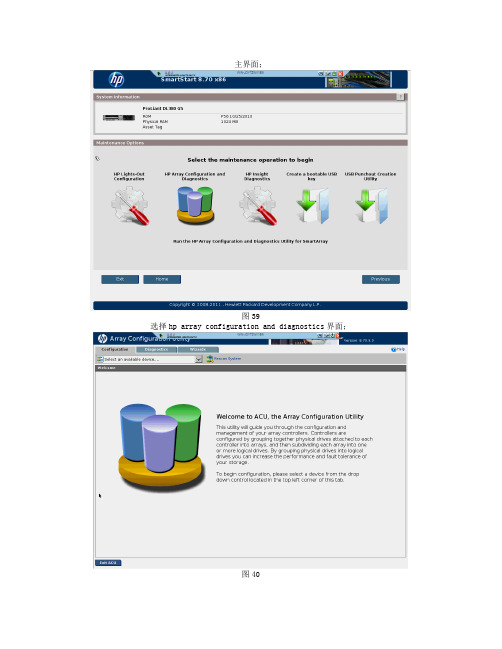
主界面;图39选择hp array configuration and diagnostics界面;图40选择一个阵列卡;图41图42选择磁盘的显示方式;图43选择未分配的磁盘选项;图44选择创建阵列;图45选择需要创建阵列的磁盘;图46选择创建好的阵列,然后选择创建logical drive;图47(logical)图48(physical)图49(enclosure)选择创建raid的级别,条带值大小;图50图51图52选择好之后save保存创建完成;图53选择控制器e200,右边相应可以看到相应的设置选项;图54Controller设置界面;图55Array accelerator settings界面;图56Create array界面;可以使用未分配的硬件来创建队列;图57Clear设置会出现下图的警告提示框;图58下图physical drive write cache settings选项;图59下图为more information选项,可以看到相关的设置参数;图60阵列的状态,容量;已经使用和未分配的硬盘状况;图61选择未分配的硬盘空间,右边也是会出现两个选项;图62选择未分配的硬盘空间出现右图的选项;图63选择已经创建好的logical drives的话出现右边的选项;图64选择扩容后的界面;图65 more information信息;选择扩容后的状态 transforming 可以显示百分比;图67图68进入adu的界面;有view diagnostic report和generate diagnostic report两个选项;图69选择view diagnostic report,收集日志过程;图70日志显示的界面,此界面也可以保存report出来;图71保存路径选项;图72选择generate diagnostic report选项后,收集日志过程;图73图74图75下图为没有外接的保存设备提示需要插入;图76下图为进入wizards向导模式;可以根据向导提示进行操作;图77之后进入主页面;选择hp insight diagnostics;图78。
hp DL系列服务器 RAID卡配置

阵列卡包括,532,642,5302,6402,P400都是如下界面
关于HP Raid的配置方法有三种,分别为
一:启动F8进入,适合自定义安装,但是,安装系统中,系统跟据版本不同,需要阵列驱动程序,可以在惠普网站下载,或介质光盘上导出即可,如windows 2003 server 在自定义安装中,F6加载驱动;F8配置好,也可以用Smartstar光盘安装,区别不用再配置阵列
二:Smartstar管理软件启动配置阵列:用光盘中的,阵列管理程序配置,适合初始化数据,因为本配置会清除硬盘数据,不建议系统重安装使用,除非数据备份到位了
三:系统中,进行阵列在线扩容:高级功能,适合业务的不间断性,在线扩容
如下讲述第一种,启动时使用F8 进行配置
启动服务器,检测到P600 的阵列卡,记住,不是检测的ilo卡(远程管理端口)时,好多同仁都搞混了
按F8 进入配置界面
选择Create Logical Array
可以看到改配置界面分为4 个部分,分别是可用物理硬盘,RAID 级别,Spare, 最大启动分区选项
如果要配置Spare, 首先要确保在物理盘的位置有可用的物理硬盘,然后将光标移至Spare, 用空格间将其选中。
按回车键创建。
按F8 保存设置。
进入View 选项下可以看到目前的阵列配置状态,
按回车可以看到所选择的阵列包括的硬盘,以及Spare 配置情况
到此,阵列的配置基本结束,下面就可以安装系统了。
HP服务器RAID设置方法介绍

HP服务器RAID设置方法介绍1、使用惠普服务器集成的NetRAID控制器惠普服务器中有一个集成的磁盘阵列控制器,通过它可以配置服务器中的磁盘组成RAID,使系统中存储的数据更安全可靠。
我们可以如下操作使NetRAID可用。
首先在服务器启动过程中,出现“Press to enter SETUP”提示时,按F2键进入SETUP,修改服务器的BIOS设置。
在服务器的BIOS设置界面中,选择“User Preferences”项,确认“Integrated HP NetRAID”所对应的内容为“Enabled”,并且把它的下一级选项“Included SCSI_A Channel”设为“Yes”,即把磁盘阵列控制器设为可用,并把服务器上的SCSI A通道包括在磁盘阵列控制器中。
按F10键保存设置并退出BIOS,重新启动服务器。
接着在服务器重新启动过程中,出现“Option:Experienced users may press for HP NetRAID Express Tools Now.”时,按Ctrl+M组合键进入HP NetRAID快速配置工具。
在“Tools Management Menu”菜单下,选择“Configure → Clear Configuration”,清除原先的配置,如以前没有配置RAID,则会出现 “No Existing Configuration to Clear” 的提示;如系统配置了RAID,则提示“Clear Configuration?”,选择“Yes”清除配置。
按“Esc”键返回配置菜单,选择“New Configuration”,对 “Proceed?” 回答“Yes”,服务器会开始查找磁盘,查找结束后,所有找到的磁盘会在“New Configuration-ARRAY SELECTION MENU”菜单下显示为“READY”就绪状态此时依次按空格键选中要添加到阵列中的磁盘,显示为“ONLIN”在线状态,选中所有的磁盘后,按回车键结束阵列的选择;再按回车键进入“Logical Drives Configured”菜单,选择RAID的级别,阵列容量的大小,以及修改“Advanced Menu”高级菜单中的条带容量(Stripe Size),写入策略(Write Policy),读取策略(Read Policy)和高速缓存策略(Cache Policy)选项,它们的默认值为“Stripe Size=64KB”,“Write Policy=WRTHRU”,“Read Policy=ADAPTIVE”和“Cache Policy=CachedIO”,用户可以根据所使用服务器的具体情况进行设置。
DL380G5硬盘在线扩容
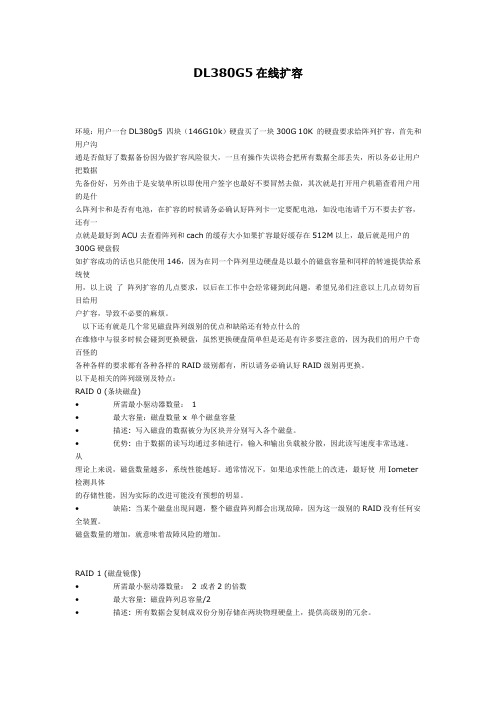
DL380G5在线扩容环境:用户一台DL380g5 四块(146G10k)硬盘买了一块300G 10K 的硬盘要求给阵列扩容,首先和用户沟通是否做好了数据备份因为做扩容风险很大,一旦有操作失误将会把所有数据全部丢失,所以务必让用户把数据先备份好,另外由于是安装单所以即使用户签字也最好不要冒然去做,其次就是打开用户机箱查看用户用的是什么阵列卡和是否有电池,在扩容的时候请务必确认好阵列卡一定要配电池,如没电池请千万不要去扩容,还有一点就是最好到ACU去查看阵列和cach的缓存大小如果扩容最好缓存在512M以上,最后就是用户的300G硬盘假如扩容成功的话也只能使用146,因为在同一个阵列里边硬盘是以最小的磁盘容量和同样的转速提供给系统使用,以上说了阵列扩容的几点要求,以后在工作中会经常碰到此问题,希望兄弟们注意以上几点切勿盲目给用户扩容,导致不必要的麻烦。
以下还有就是几个常见磁盘阵列级别的优点和缺陷还有特点什么的在维修中与很多时候会碰到更换硬盘,虽然更换硬盘简单但是还是有许多要注意的,因为我们的用户千奇百怪的各种各样的要求都有各种各样的RAID级别都有,所以请务必确认好RAID级别再更换。
以下是相关的阵列级别及特点:RAID 0 (条块磁盘)•所需最小驱动器数量:1•最大容量:磁盘数量x 单个磁盘容量•描述: 写入磁盘的数据被分为区块并分别写入各个磁盘。
•优势: 由于数据的读写均通过多轴进行,输入和输出负载被分散,因此读写速度非常迅速。
从理论上来说,磁盘数量越多,系统性能越好。
通常情况下,如果追求性能上的改进,最好使用Iometer 检测具体的存储性能,因为实际的改进可能没有预想的明显。
•缺陷: 当某个磁盘出现问题,整个磁盘阵列都会出现故障,因为这一级别的RAID没有任何安全装置。
磁盘数量的增加,就意味着故障风险的增加。
RAID 1 (磁盘镜像)•所需最小驱动器数量:2 或者2的倍数•最大容量: 磁盘阵列总容量/2•描述: 所有数据会复制成双份分别存储在两块物理硬盘上,提供高级别的冗余。
HP服务器Raid配置指南
D RISI S NHP服务器Raid配置1.配置过程我们以当下比较流行的 HP DL380、DL580服务器为例使用 ORCA配置Raid 5开机自检到阵列卡时,有F8的提示。
:絵MJfc»Er洽■•■«・ WW 不恵丄监占丄按F8进入阵列配置工具 RBSU。
选择第一项:Create Logical Drive 进入阵列创建界面。
使用Space键选中、Tab键切换选项。
将三块物理硬盘都选中;选择Raid 5;由于只用了三块 sas 硬盘,故不选 spare ; Maximum Boot partition: 选择8GB maximum. 按回车创建 Raid 5 。
D RISI O N迪锐信IDC 增值业务文档0(4 Ion Kor Conf Igurdlion for firrays 曲)「・10聆7-B4 .82 BBCopyright 2BB6 Hou Lett-Pdckaj'd Development 5叩*喇.L.P-Contro l Lor i HP Srart Rrray WB8 P □ lot ] Direct fittached Storage—RHID ConT itjui at inriEi (1 RAI& S (ADG)CK3RHW 5『1RAID 1*B[1 RAW 8=^SlKrB^----- I | (J 0$ OW 建導 ^P41H&CX1 Part 2[ r R ™ 1r Bay 3»14B.8GB SAS(XI Purl 2L Bv?Bay 2* :% SfiS rxPent 211 B UM1 tB«lj 1 r 14G.OCB SflS<l!nter> to crHte 心 网ic«l driue: mb ,to vi»vig«te <UPzEKJMN RILRLKi> tu scroll ; <E5C> to returnNote : s F OT nore igurait ion opt i«ns use tte KP Arr^y Cgnf Igymt ion Ut ■ I ityi按Opt inn E SMI Conr agurai ian for Arrays , wrs inni 7.04 .02.3fi Cupijr 2BfiB Hhw Let t-Piurkdird Steve I. npnib! IB t Cunpd « L.P.Centro I Ur E HP Swri Array P4flfl . slat 1 Direct Attached Starag^haw sc lisctod d lo«jicii I dr iw uith 4 totdi I dA.tfl B 4FB O F 6? .B CB «nd RF)10 5 11 taIoramQ > PfHS's <FB> to tliH c*rnf iyurat iutt Pi-fess <£SC> lei cancel<FB> to &AW tho coitfiguaction <ESC> to canceIHole : For rwre conf igiirat ion opt ions use the HP Array COmf icfur^tian Uti lity提示设置已保存,按回车键继续。
raid 5设置文档
全程图解手把手教你做RAID磁盘阵列本文将以一款服务器的磁盘阵列配置实例向大家介绍磁盘阵列的具体配置方法。
当然,不同的阵列控制器的具体配置方法可能不完全一样,但基本步骤绝大部分是相同的,完全可以参考。
说到磁盘阵列(RAID,Redundant Array of Independent Disks),现在几乎成了网管员所必须掌握的一门技术之一,特别是中小型企业,因为磁盘阵列应用非常广泛,它是当前数据备份的主要方案之一。
然而,许多网管员只是在各种媒体上看到相关的理论知识介绍,却并没有看到一些实际的磁盘阵列配置方法,所以仍只是一知半解,到自己真正配置时,却无从下手。
本文要以一个具体的磁盘阵列配置方法为例向大家介绍磁盘阵列的一些基本配置方法,给出一些关键界面,使各位对磁盘阵列的配置有一个理性认识。
当然为了使各位对磁盘阵列有一个较全面的介绍,还是先来简要回顾一下有关磁盘阵列的理论知识,这样可以为实际的配置找到理论依据。
一、磁盘阵列实现方式磁盘阵列有两种方式可以实现,那就是“软件阵列”与“硬件阵列”。
软件阵列是指通过网络操作系统自身提供的磁盘管理功能将连接的普通SCSI卡上的多块硬盘配置成逻辑盘,组成阵列。
如微软的WindowsNT/2000 Server/Server 2003和NetVoll的NetWare两种操作系统都可以提供软件阵列功能,其WindowsNT/2000 Server/Server 2003可以提供RAID 0、RAID 1、RA ID 5;NetWare操作系统可以实现RAID 1功能。
软件阵列可以提供数据冗余功能,但是磁盘子系统的性能会有所降低,有的降代还比较大,达30%左右。
硬件阵列是使用专门的磁盘阵列卡来实现的,这就是本文要介绍的对象。
现在的非入门级服务器几乎都提供磁盘阵列卡,不管是集成在主板上或非集成的都能轻松实现阵列功能。
硬件阵列能够提供在线扩容、动态修改阵列级别、自动数据恢复、驱动器漫游、超高速缓冲等功能。
HP DL380 G5服务器配置RAID
HP DL380 G5服务器配置RAID 一、查看阵列
1. 在开机后,显示到SmartArray 阵列卡时,按F8 进入ORCA
2. ORCA的主界面
3. 选择view logical drive选项来查看现有阵列,因未做阵列,所以显示如上图所示,此时按
esc键返回到主界面
二、创建阵列
4. 如要创建新阵列,选择create logical drive选项,并按enter键,进入阵列配置界面
5. 用上下键来滚动,空格键来选择,用tab键来跳到其他不同选项中,其中带[X] 标志表示
已经被选择,如上图,选择了两块硬盘做RAID 1+0,无在线热备硬盘,不启用最大分区选项
6. 当确认配置完毕后,按enter键确认,再按F8键保存配置,如上图所示
7. 按enter键继续
8. 此时,会显示出以创建好的阵列,如上图所示
9. 按回车键可以查看阵列的详细信息
三、删除阵列
10. 如需删除已有阵列,在主界面中选择delete logical drive选项
11. 选择阵列后,按F8来删除
12. 按F3确认
13. 按enter键继续
14. 此时阵列已删除。
惠普服务器RAID配置指南
HP服务器RAID配置磁盘阵列是指将多个类型、容量、接口,甚至品牌一致的专用硬盘或普通硬盘连成一个阵列,实现以某种快速、准确和安全的方式来读写磁盘数据,从而达到提高数据读写速度和安全性的一种手段。
磁盘阵列所利用的技术基础是RAID(廉价冗余磁盘阵列)技术。
目前对RAID级别的定义可以获得业界广泛认同的有4种,RAID 0、RAID 1、RAID 0+1和RAID 5。
下面我们以HP服务器为例,来解析RAID配置是如何一步步实现的。
对于HP服务器来讲,是否配置硬盘阵列是安装操作系统前最重要的过程。
本文主要由以下几部分组成:I.选择磁盘配置方式,阵列或非阵列II.配置阵列(以四个硬盘做Raid 5为例)III.更改RAID 配置IV.RAID 10,30,50 配置V.手动RebuildVI.在线扩容I.选择磁盘配置方式,阵列或非阵列启动机器,当屏幕显示:”Press F2to enter setup”, 敲F2 键进入系统配置菜单。
屏幕显示主菜单:1)LH3/LH4用户可以在这里进行系统配置:包括系统日期时间、系统密码以及系统资源配置等等,配置完之后记着要按‟F10‟ 存盘退出,重新启动机器。
在…User Preferences‟菜单项下需如下设置:Integrated HP NetRaid [Enable]Include SCSI-A Channel [Yes]Include SCSI-B Channel [No](注:如果扩充安装了左侧的硬盘托架并希望把其中的硬盘也配置成磁盘阵列,则需要把SCSI-B也设置成[Yes]).如果不需要使用NetRaid卡,在…User Preferences‟菜单项下需如下设置:Integrated HP NetRaid [Disable]Include SCSI-A Channel [No]Include SCSI-B Channel [No]2)LH3000 LH6000在“Configuration “菜单菜单项下需如下设置:Embedded Lan and Scsi Settings ->Hp Netraid /LVD Scsi 有两个选项 Enable Hp NetraidEnable LVD Scsi如选择Enable Hp Netraid 则为阵列。
- 1、下载文档前请自行甄别文档内容的完整性,平台不提供额外的编辑、内容补充、找答案等附加服务。
- 2、"仅部分预览"的文档,不可在线预览部分如存在完整性等问题,可反馈申请退款(可完整预览的文档不适用该条件!)。
- 3、如文档侵犯您的权益,请联系客服反馈,我们会尽快为您处理(人工客服工作时间:9:00-18:30)。
H P D L380R A I D5配
置方法
-CAL-FENGHAI.-(YICAI)-Company One1
HP DL380 RAID5 配置方法
HP DL380 RAID5 配置方法
一,自动配置:
通过HP SmartStart()随机光盘自动配置RAID5,即:使用光盘引导机器,不用做任何操作,机器自动配置为RAID5
注:对于现有的4块型号大小相同的磁盘自动配置为RAID5。
二,手工配置(修改)
当通过HP SmartStart光盘引导后,画面最后停止在选择语种画面时,
选择相应的语种—点击“Next”后—出现三个按钮,分别是(Deploy Server(用于安装操作系统)、Maintain Server(用于配置机器如:磁盘阵列等)、VieW Documentation(查看文档))--点击“Maintain Server”会出现四个按钮其中第一个是:Configure Array,点击按钮“Configure Array”进入配置画面:如下图,为配置磁盘阵列画面。
第一步:选择要配置到阵列中磁盘:(RAID5 需要最少3块磁盘),点击“”OK
第二步:创建逻辑驱动器
第三步:选择创建的RAID级别和Stripe Size大小(数据库建议使用16Kb,可以节省空间),点击“OK”。
第四步:保存后选择 RAID卡,如下图所示:选择右侧的逻辑驱动器,点击“OK”
?
第五步:配置一些磁盘阵列参数,按默认即可。
可选操作
1,修改 Stripe Size:选择逻辑驱动器后,点击右侧的 Migrate RAID/Stripe Size后,在下图所示中修改。
2,查看队列的详细信息:选择创建的队列后,点击右侧“More Information”
注意:
每次修改或配置完成后要保存,见第二步图中的(Save按钮)所示。
